
时间:2021-04-08 22:29:28 来源:www.win10xitong.com 作者:win10
有一些网友来告诉小编说win10系统配置可交换显示卡选项没了的情况今天他突然就出现了,有不少对系统很了解的网友,也许都不太会解决这个win10系统配置可交换显示卡选项没了的问题。万一现在又找不到懂行的来解决,我们就只好自己来动手处理这个win10系统配置可交换显示卡选项没了的问题了,小编先给大伙说说简单的措施:1、说明:右键菜单没有显示卡选项,实际是因为我们缺少了驱动程序。2、前往AMD官网找到“驱动与支持”就完美处理了。下面就是处理win10系统配置可交换显示卡选项没了问题的具体的教程。
小编推荐系统下载:萝卜家园Win10纯净版
1.说明:右键菜单没有显卡选项,其实是因为我们缺少驱动。
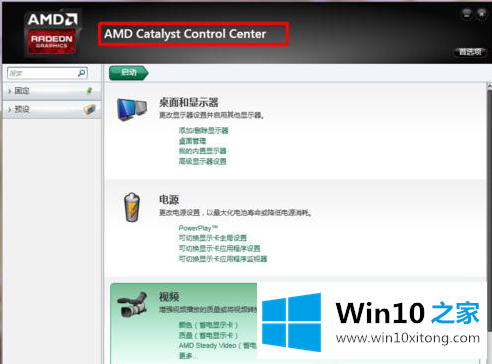
2.去AMD官网找“驱动与支持”。
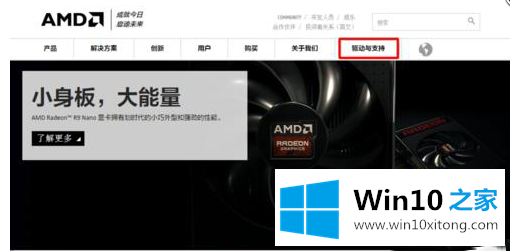
3.选择对应我们系统的驱动,点击进入下载区。
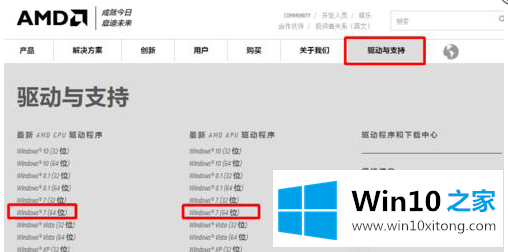
4.进入后,找到“下载”,点击。以任何方式下载。
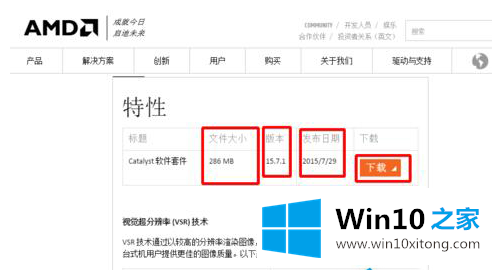
5.下载后解压。
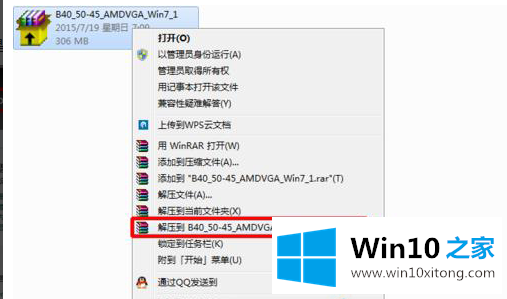
6.然后进入解压缩的文件夹,双击“安装”进行安装。
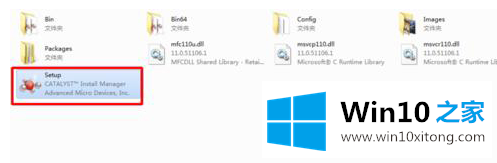
7.语言默认为简体中文。如果没有,可以自己改。完成后点击“下一步”。
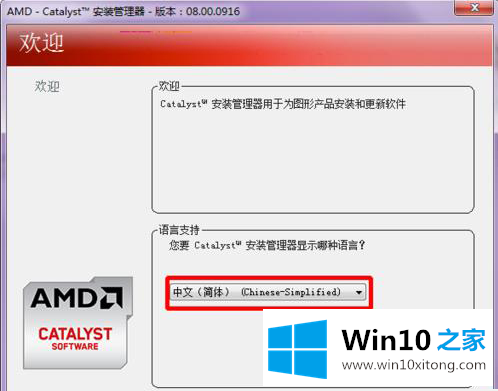
8.选择安装。
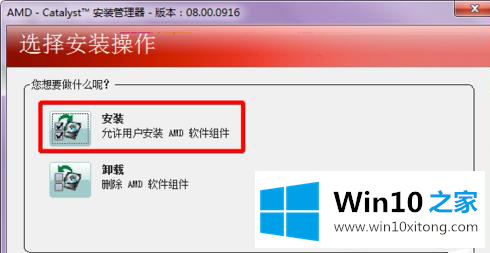
9.单击浏览选择安装位置。单击“快速”或“自定义”安装内容,我们将在此默认。然后单击下一步。
10.选择“接收”进行安装。安装后,系统会提示您重新启动。我们可以点击“立即重启”。重启后,我们会发现还有两个右键菜单。
11.单击“显示卡属性”调整显示卡。

12.点击“配置可切换显卡”,切换某个程序使用的显卡。(高性能代表独立显卡,省电代表集成显卡),就这样!

所以以上都是关于win10系统配置中的可换显卡选项丢失了怎么办。希望对你有帮助!更多相关内容,请关注win10 Home官网!
有关win10系统配置可交换显示卡选项没了的教程的内容就全部在上文了,要是上面对大家说的方法对大家有所帮助,很希望大家继续支持本站。